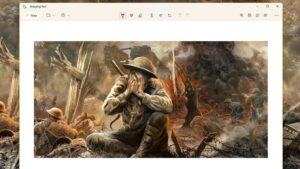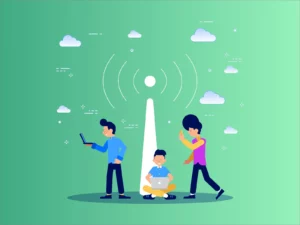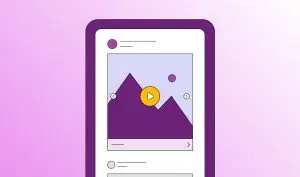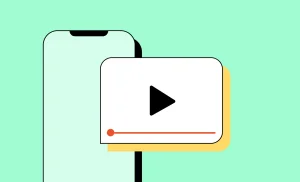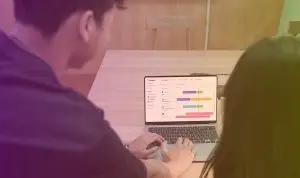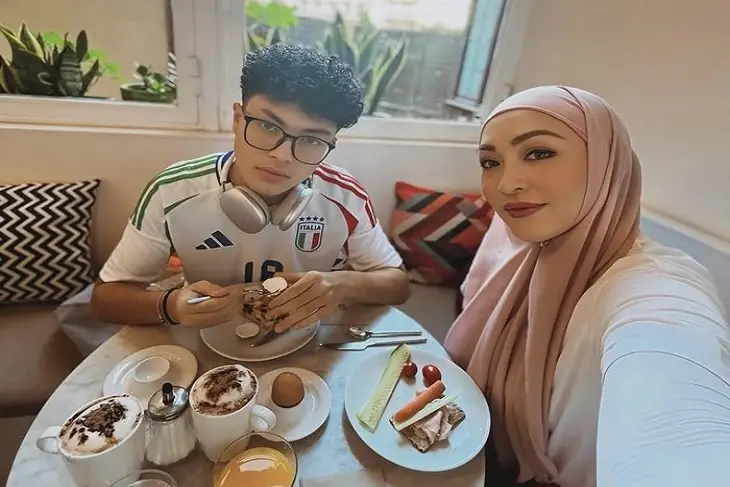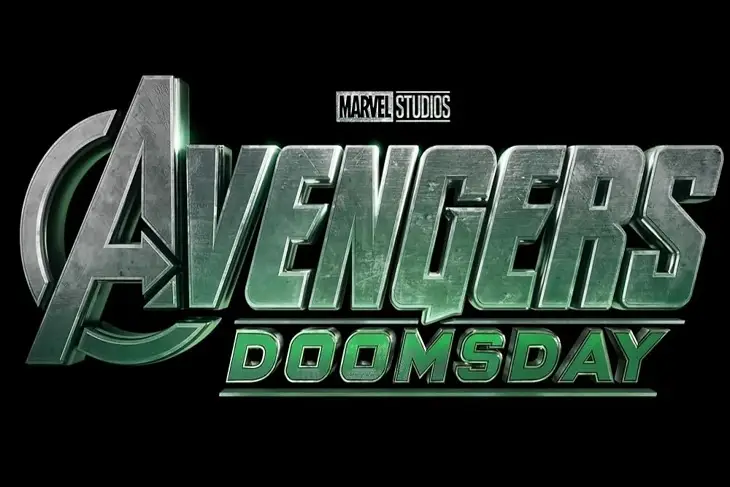Selain menggunakan aplikasi lain, cara screenshot di Laptop Windows dan MacBook Mac Os bisa melalui cara lain.
Screeshot (Tangkap layar) sendiri sering digunakan oleh sebagian orang untuk berbagai keperluan.
Seberapa mudah cara screenshot di laptop Windows dan MacBook Mac OS?
Cara Screenshot di laptop
Mengetahui cara screenshot sangat penting karena diperlukan untuk banyak hal, misalnya sebagai pendukung presentasi, bukti partisipasi dalam telekonferensi, atau sekadar membagikannya di jejaring sosial.
Saat Anda menggunakan smartphone, ada menu khusus untuk merekam tampilan visual dengan menggesek layar dengan tiga jari.
Di laptop juga menyediakan fitur screenshot bawaan yang bisa diakses dengan cepat dan mudah secara gratis.
Namun nyatanya, hanya sedikit orang yang mengetahui fitur ini.
Nah, berikut ini adalah cara screenshot di laptop Windows dan Mac OS yang bisa diterapkan ke semua merek laptop seperti ASUS, Acer, Lenovo, Toshiba dan lainnya.
Cara Screenshot di Laptop Windows
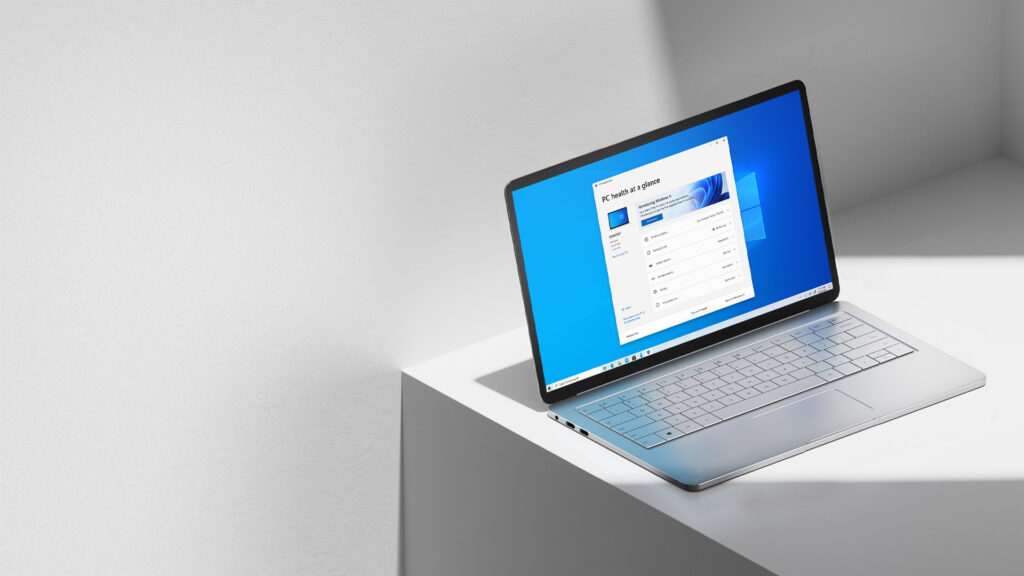
Untuk menyimpan tangkapan layar, Anda perlu menekan tombol pada keyboard yang berfungsi khusus untuk screenshot.
Atau gunakan beberapa tombol pintasan untuk menekan satu kali atau lainnya.
Metode lain untuk mengambil tangkapan layar di Windows adalah sebagai berikut.
A. Screenshot di Laptop Windows dengan Tombol PrtSc
Pengguna cukup menekan tombol PrtSc yang biasanya terdapat pada keyboard di pojok kanan atas di sebelah tombol Delete.
Beberapa versi memiliki tombol yang berbeda, misalnya Prt scr atau PrtScr SysRq.
Nama tombol ini berarti print screen atau tangkapan layar.
Selain itu, hasil Screenshot tidak otomatis tersimoan di perangkat elektronik.
Pengguna harus membuka Microsoft Word, dan kemudian tekan tombol CTRL + V yang muncul di sebelah kanan untuk mengklik dan lalu pilih Save As.
B. Screenshot di Laptop Windows dengan Tombol Windows + Shift + S
Cara screenshot di laptop Windows 10 bisa dilakukan dengan menggabungkan shortcut tombol Windows + Shift + S.
Shortcut ini merupakan akses tercepat untuk membuka aplikasi Snip Sketch bawaan.
Layar laptop menjadi redup, dan pengguna diminta untuk mengarahkan mouse ke area yang akan dipilih.
Kemudian pengguna dapat membuka gambar di folder gambar.
C. Screenshot di Laptop Windows dengan Tombol Logo Windows + PrtSc
Pengguna cukup menekan tombol pada logo Windows dan kemudian mengklik tombol PrtSc.
Gambar yang diambil akan disimpan di hard drive C, folder gambar, dan folder screenshot.
Umumnya, gambar dalam format PNG atau JPG.
D. Screenshot di Laptop Windows dengan Tombol Fn + Logo Windows + PrtSc
Sama dengan metode di atas, pengguna hanya perlu menekan tombol Fn + Windows + PrtSc pada keyboard.
Kemudian Anda dapat mencari file gambar di folder Pictures.
Biasanya, gambar screenshot berisi judul dokumen berupa tanggal pengambilan.
Cara Screenshot di Laptop MacBook Mac OS
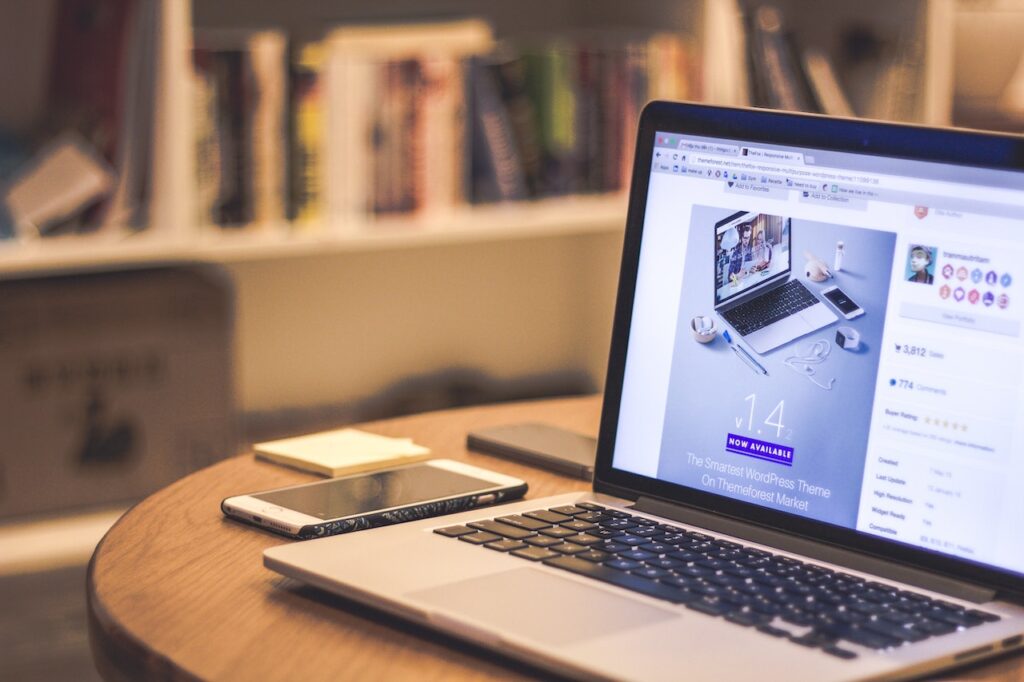
Untuk Anda pengguna setia perangkat elektronik dari perusahaan Apple.
Anda harus mengetahui cara screenshot di MacBook berikut ini.
Anda hanya perlu menghafalkan 3 sampai 4 tombol saja.
A. Cara Screenshot Laptop MacBook dengan Tombol Shift + Command + 3
Tekan Shift + Command + 3 pada keyboard. Tunggu hingga proses berjalan dan Anda dapat langsung mengedit screenshot yang disimpan dengan mengklik gambar di sudut layar.
Atau cukup membiarkan jika Anda tidak ingin mengubah gambar.
Screenshot yang dihasilkan adalah tampilan seluruh layar.
B. Cara Screenshot Laptop MacBook dengan Tombol Shift + Command + 4
Saat menekan Shift + Command + 4 secara bersamaan, pengguna dapat melakukan drag and drop.
Caranya adalah dengan menggerakkan kursor saat Anda mengklik kiri.
Seret dan lepas diperlukan untuk memilih area screenshot yang ingin Anda simpan.
Untuk membatalkan perintah, tekan Esc.
C. Screenshot Laptop MacBook dengan Tombol Shift + Command + 4 + Spasi
Serupa dengan cara di atas, hanya saja pengguna harus menambahkan tombol spasi.
Kemudian kursor mouse akan berubah menjadi ikon kamera.
Metode ini tidak menangkap semua yang terlihat di layar.
Namun, pengguna dapat secara manual memilih bagian yang ingin mereka tangkap.
Berikut cara mengambil screenshot di laptop Windows dan Mac OS dengan beberapa shortcut dan aplikasi bawaan. Pintasan keyboard untuk tujuan menggambar mungkin memiliki nama yang berbeda tergantung pada mereknya.
Silakan coba.